Comment connecter Shopify à ShippyPro
Apprenez à connecter Shopify étape par étape
La connexion de Shopify à votre compte ne nécessite que quelques étapes :
Vous pouvez lier plusieurs boutiques Shopify à un seul compte ShippyPro. Cependant, pour éviter toute confusion, notez qu'une même boutique Shopify ne peut pas être associée à plusieurs comptes ShippyPro.
-
Tout d'abord, cliquez sur Marketplaces à partir de votre profil ShippyPro et cliquez sur le logo Shopify.
-
Cliquez sur Lier mon compte Shopify pour démarrer la connexion. Connecting Shopify to your account requires only a few steps:
-
Vous serez alors redirigé vers l'App Store de Shopify. Là, vous devez cliquer sur Ajouter l'Application pour télécharger et installer ShippyPro dans votre profil.
- Connectez-vous à votre boutique Shopify.
- Vous devez ajouter l'URL de votre production en direct, toute URL de site web sous maintenance ne sera pas acceptée.
- Vous serez à nouveau redirigé vers votre profil ShippyPro pour terminer la connexion en quelques secondes.
- Une fois connecté à ShippyPro, tous les paiements de plans seront transmis par Shopify.
❗️ Si vous employez un plugin tiers (tel que Orderify etc.), les données de commande peuvent ne pas être importées ou être importées de manière incorrecte.
❗️ Veuillez noter que les ID de commande contenant des émojis ou des caractères spéciaux (tels que -, /, *, !, %) ne sont pas pris en charge. Par conséquent, les détails de la commande peuvent ne pas être correctement importés dans ShippyPro.
❗️Vous devez insérer le domaine principal lors de la connexion de votre boutique Shopify.
Aucun alias ne sera accepté.
La version B2B de Shopify est supportée par ShippyPro.
En cliquant sur Modifier dans la section Marketplaces, vous disposerez de différentes options qui vous aideront à personnaliser l'utilisation de Shopify sur ShippyPro :
Importer uniquement les commandes payées (Import paid orders)
En activant cette option, seuls les ordres pour lesquels le paiement a été confirmé sur Shopify seront importés dans ShippyPro. Ainsi, les commandes dont le paiement n'est pas encore validé ne seront pas prises en compte.
Notifier les clients lorsque les commandes sont expédiées
Les clients seront informés lorsque la commande sera expédiée.
Emplacement
COD Extra-charge
Afin d'appliquer un supplément COD au destinataire, vous pouvez le définir directement dans le menu de connexion du marché (veuillez noter que ce champ ne prend pas en charge les décimales, seules les valeurs entières sont autorisées):
Pour afficher vos commandes de contre-remboursement mises à jour comme "payées" sur Shopify, un Plan Annuel Professional est nécessaire.
Commandes fractionnées
Sur Shopify, vous avez la possibilité de fractionner les commandes afin d'affecter les articles d'une même commande à différents envois et de les expédier à des moments différents.
Lorsqu'une partie de l'une de ces commandes est expédiée, vous verrez sur Shopify un statut d'exécution partielle qui se complète totalement une fois que l'autre partie est également expédiée.
Vous pouvez gérer les commandes fractionnées sur la page À Expédier de ShippyPro. Vous reconnaîtrez facilement les commandes en attente puisqu'elles sont marquées comme commande ID-1.
Il n'est pas possible de fractionner les commandes comportant plus d'articles avec la même UGS - c'est-à-dire qu'il n'est pas possible d'envoyer à des moments différents une même commande comportant 10 articles avec la même UGS.
Code SH
ShippyPro peut importer automatiquement le code SH de Shopify avec chaque abonnement annuel, afin que vous n'ayez pas à l'inclure à chaque fois.
Ouvrez ensuite un chat avec nous en cliquant sur le logo du chat en bas à droite de la plateforme pour demander l'importation automatique du code SH depuis Shopify.
Actuellement, le mode de paiement "Gift Card" n'est pas reconnu, donc si vous avez une commande sur Shopify partiellement payée avec une Gift Card et partiellement payée en COD, ShippyPro importera quand même la valeur totale de la commande. Vous pouvez donc modifier manuellement le montant correct lors de l'envoi de votre commande.
Comportement de Mise à jour des commandes
Vous avez le choix entre 2 options :
Mise à jour continue : Les commandes sont mises à jour en continu via un webhook. Cela signifie qu'après l'importation d'une commande de Shopify dans ShippyPro, toute modification apportée à la commande dans Shopify (par exemple, de nouvelles étiquettes, des produits ajoutés, des changements d'adresse, etc.) mettra également à jour la commande dans ShippyPro.
Note: Aucune mise à jour n’est effectuée si la commande a d’abord été Expédiée puis repassée au statut À Expédier.
Création uniquement : Les commandes sont uniquement importées. Toute modification apportée à la commande dans Shopify après son importation dans ShippyPro n'aura pas d' impact sur la commande dans ShippyPro. Cela signifie que si une commande est modifiée dans Shopify après son importation, les détails de la commande dans ShippyPro resteront inchangés.
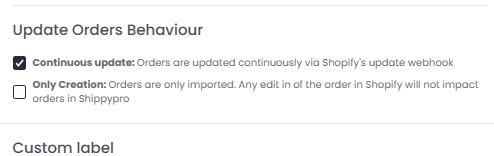
Shopify Tags
Avec la Nouvelle Expérience, il est possible de visualiser les Tags importés de Shopify ! Filtrez et créez des Vues Personnalisées à partir des tags avec lesquels vous avez l'habitude de travailler.
3. Erreurs & Dépannage
Cliquez sur ce lien pour consulter les erreurs courantes et les résolutions :
Comment corriger les erreurs de Shopify




